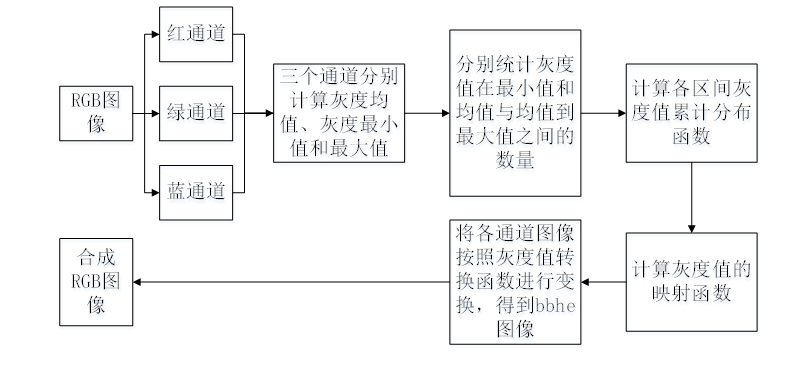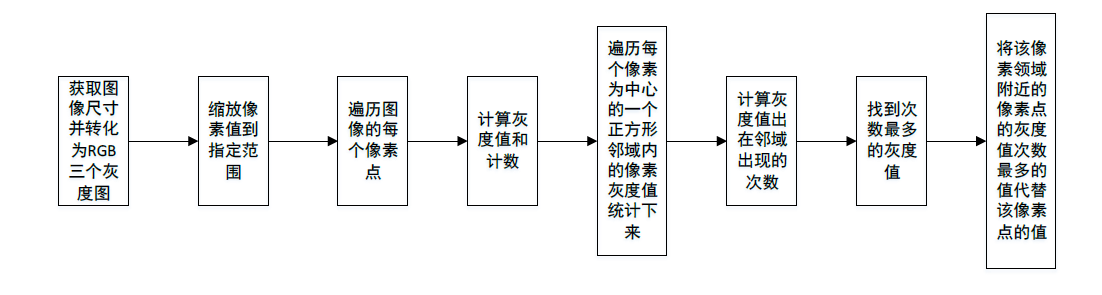MATLAB GUI的多种数字图像处理(图像风格化) |
您所在的位置:网站首页 › 社会心理学 详细笔记 › MATLAB GUI的多种数字图像处理(图像风格化) |
MATLAB GUI的多种数字图像处理(图像风格化)
|
摘 要 本课程设计基于MATLAB GUI进行创建UI界面,并集成多种图像处理,包括图像模糊、图像锐化、BBHE直方图均衡化、图像素描、图像反色、图像浮雕、canny边缘检测、图像膨胀、图像腐蚀、图像油画功能,同时也给了保存图像的功能,经运行验证,UI界面可视化良好,图像处理所获得的结果均符合预期要求,并给出了图像处理算法的改进方向,可以提高图像处理效果。 关键词 MATLAB GUI 图像处理 图像油画 目录 摘 要... 2 1 引言... 4 2 图像处理整体UI介绍... 5 3 图像处理样式代码及原理分析... 6 2.1 复杂图像算法... 6 2.2 其他图像处理算法... 9 4 图像处理结果展示及分析... 12 5 UI及图像算法改进... 18 5.1 整体UI 18 5.2 图像油画效果改进... 18 5.3 素描画效果改进... 18 5.4 图像边缘检测改进... 18 结论... 19 参考文献... 20 附录(主体代码)... 21 引言随着数字图像处理技术的不断发展,人们对图像处理工具的需求也日益增长。为了满足这一需求,我们开发了一款基于MATLAB GUI的图像处理软件。该软件集成了多种图像处理功能,包括图像模糊、图像锐化、BBHE直方图均衡化、图像素描、图像反色、图像浮雕、canny边缘检测、图像膨胀、图像腐蚀和图像油画,旨在为用户提供一个全面且易于使用的工具来处理他们的图像。 此外,我们还提供了保存图像的功能,使用户能够轻松地保存他们处理后的图像。经过运行验证,我们发现UI界面可视化良好,且图像处理所获得的结果均符合预期要求。 当然,我们也意识到仍有改进空间。在未来,我们将继续探索如何改进图像处理算法,以提高图像处理效果。总之,本课程设计为用户提供了一个强大且易于使用的图像处理工具,并为未来的改进奠定了基础。利用MATLAB软件的强大的矩阵计算功能和丰富实用的函数库,实现对图像的数字处理。 利用MATLAB GUI向导设计控件,提供用户多种图形对象和交互方式,减少了繁冗复杂的代码编译,使得编程的可视化和仿真分析更直观、便捷。 遵循简单性、一致性和习常性的设计原则,使得界面清晰、美观和易于使用。 涵盖多种图像处理算法和功能模块,支持多种图像数据格式和文件格式,展现了数字图像处理的效果和应用[1]。 本文将介绍该程序的设计思路、功能模块、实现方法和运行效果,以及遇到的问题和解决方案。 图像处理整体UI介绍本课程设计基于MATALB GUI 创建界面,其初始化页面如下图,完成的功能由选择处理图像和保存处理后的图像,可进行的操作有图像模糊、图像锐化、图像BBHE直方图均衡化、图像素描画、图像反色、图像雾化、图像浮雕样式、图像边缘检测、图像膨胀、图像腐蚀、图像油画和图像动漫化图像处理。
整体GUI处理流程如下图:
图 2—2 GUI 原理图 通过创建UI界面,定义UI内容,然后分别定义图像函数,通过按钮进行回调图像处理的函数,即完成任务。 图像处理样式代码及原理分析 复杂图像算法 BBHE直方图均衡化这段MATLAB代码实现的是双边直方图均衡化(BBHE)算法,它是直方图均衡化算法的一种改进方法,可以提高图像对比度和视觉效果。 该算法的原理如下:
图 3—1 BBHE算法原理图 function junhengimage = junhengImage(image) I = image; % 读取图像 Ir = I(:, :, 1); % 提取红色分量 Ig = I(:, :, 2); % 提取绿色分量 Ib = I(:, :, 3); % 提取蓝色分量 % 调用 BBHE() 进行各分量图像增强 I1 = BBHE(Ir); I2 = BBHE(Ig); I3 = BBHE(Ib); In = cat(3, I1, I2, I3); % 构造多维数组 junhengimage = In; % 返回增强后的图像 function A = BBHE(I) Xm = floor(mean2(I)); % 求图像灰度均值 Xm Xmin = min(I(:)); % 最小灰度值 Xmax = max(I(:)); % 最大灰度值 [m, n] = size(I); % 获取图像大小 nl = sum(I(:) Xm); % 统计大于平均值的各级灰度值数量 Xl = histcounts(I(I Xm), Xm:Xmax+1); % 使用 histcounts 函数进行迭代统计 Pl = Xl ./ nl; % 记录对应各级灰度值的概率密度 Pu = Xu ./ nu; Cl = cumsum(Pl); % 累计密度函数 Cu = cumsum(Pu); fl = double(Xmin) + Cl .* (double(Xm) - double(Xmin)); fu = double(Xm + 1) + Cu .* (double(Xmax) - double(Xm + 1)); I_equal = I; lower_indices = I Xm; I_equal(lower_indices) = fl(I(lower_indices) - Xmin + 1); I_equal(higher_indices) = fu(I(higher_indices) - (Xm + 1) + 1); A = I_equal; % 返回均衡化后的灰度图像 end end 油画函数原理及代码
图 3—2 油画原理 上述原理图清晰得解释了油画生成的原理,利用像素点周围灰度值出现次数最多的像素点灰度值代替当前位置的灰度值实现油画效果[2]。 function youhuaImage = youhua(image, brushSize, intensity) [width, height, ~] = size(image); youhuaImage = uint8(zeros(width, height, 3)); grayImage = rgb2gray(image); intensityLevel = 180; scaledImage = floor(double(grayImage) * (intensityLevel / 255)); % 缩放灰度图像的像 for x = 1:width % 遍历图像的每个像素点 for y = 1:height intensityCounter = zeros(1, intensityLevel + 1); colorR = zeros(1, intensityLevel + 1); colorG = zeros(1, intensityLevel + 1); colorB = zeros(1, intensityLevel + 1); for i = (x - brushSize):(x + brushSize) % 遍历当前像素点的邻域 for j = (y - brushSize):(y + brushSize)% 检查邻域内的像素是否在图像范围内 if i > 0 && i 0 && j 0 && i 0 && j |
【本文地址】
今日新闻 |
推荐新闻 |
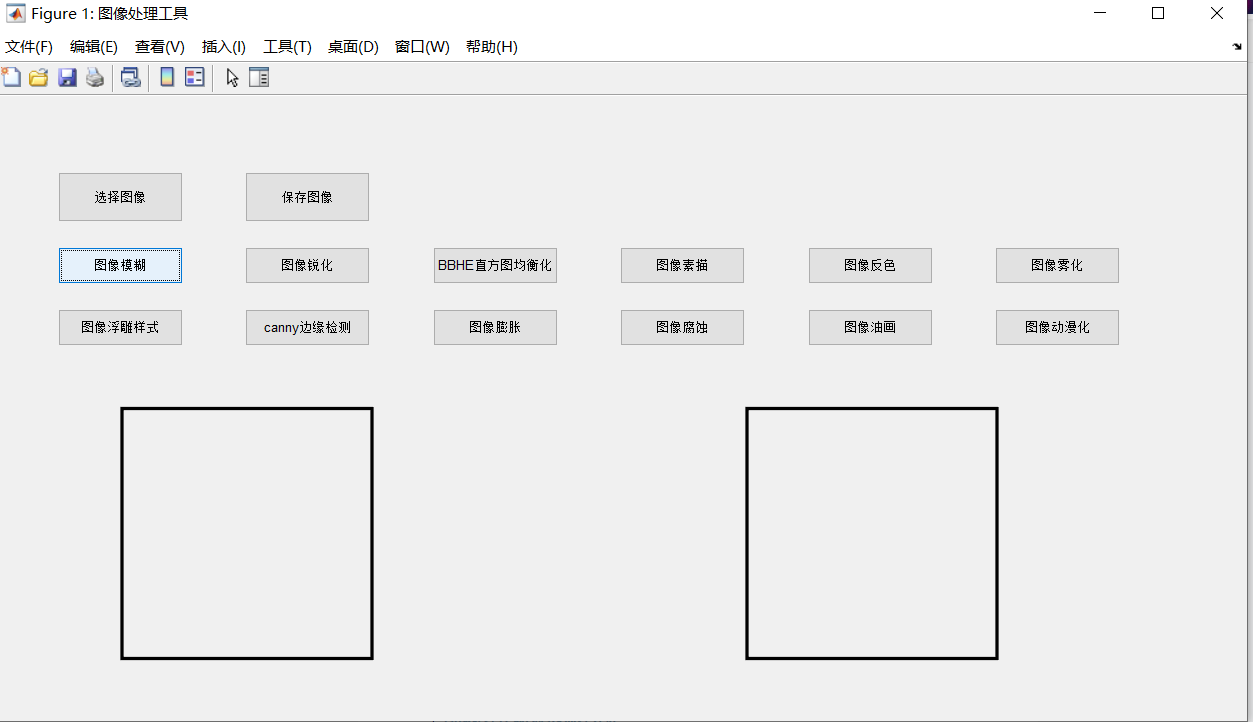 图 2—1 初始化页面
图 2—1 初始化页面